現在PCにサインインできませんエラー[解決済み]
その他 / / November 28, 2021
修正今すぐPCにサインインできませんエラー: Windows 10 PCを使用している場合は、MicrosoftLiveアカウントを使用してシステムにログインする必要があります。 問題は、ユーザーのログインが突然停止したため、ユーザーがロックアウトされたことです。 システム。 ログインしようとしたときにユーザーが直面するエラーメッセージは次のとおりです。現在、PCにサインインすることはできません。 account.live.comにアクセスして問題を修正するか、このPCで最後に使用したパスワードを試してください。」account.live.comWebサイトでパスワードをリセットしても問題を解決できませんでしたが、ユーザーが新しいパスワードでログインしようとしても同じエラーが発生するためです。

現在、この問題はCapsLockまたはNumLockが原因で発生することがあります。大文字を含むパスワードを使用している場合は、必ずCapsLockをオンにしてからパスワードを入力してください。 同様に、パスワードの組み合わせに数字が含まれている場合は、パスワードを入力するときにNumLockを有効にしてください。 上記のアドバイスに従ってパスワードを正しく入力していて、Microsftアカウントのパスワードも変更した場合 それでもログインできない場合は、以下のトラブルシューティングガイドに従って修正してください。PCに正しくサインインできません。 今。
コンテンツ
- 現在、PCにサインインできませんエラー[解決済み]
- 方法1:MicrosoftLiveアカウントのパスワードを変更する
- 方法2:オンスクリーンキーボードを使用する
- 方法3:Windowsインストールディスクを使用してPCを復元する
- 方法4:ログインする前に、インターネットに接続していないことを確認してください
- 方法5:BIOSにデフォルト設定をロードする
現在、PCにサインインできませんエラー[解決済み]
方法1:MicrosoftLiveアカウントのパスワードを変更する
1.別の動作中のPCに移動し、 このリンクに移動します Webブラウザで。
2.選択します パスワードを忘れた ラジオボタンをクリックし、[次へ]をクリックします。
![[パスワードを忘れた]ラジオボタンを選択し、[次へ]をクリックします](/f/8322b330b033ec1bb6a67fd93189466a.png)
3.入力します あなたのメールID これを使用してPCにログインし、セキュリティキャプチャを入力して、[次へ]をクリックします。
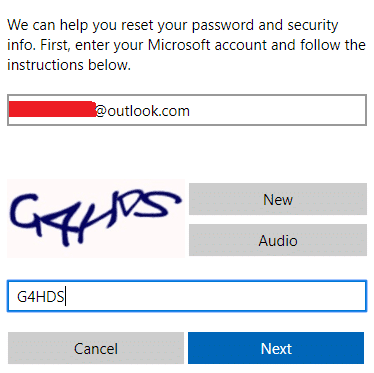
4.次に選択します セキュリティコードを取得する方法、それがあなたであることを確認するために、[次へ]をクリックします。
![セキュリティコードの取得方法を選択し、[次へ]をクリックします](/f/e378b5a53254c8029e03fe0bdbecac51.png)
5.を入力します セキュリティコード 受け取ったものを[次へ]をクリックします。
![受け取ったセキュリティコードを入力し、[次へ]をクリックします](/f/cc43a2d013402772443065be108312c6.png)
6.新しいパスワードを入力します これにより、Microsoftアカウントのパスワードがリセットされます(パスワードを変更した後は、そのPCからログインしないでください)。
7.パスワードを正常に変更すると、「」というメッセージが表示されます。アカウントが復旧しました。“
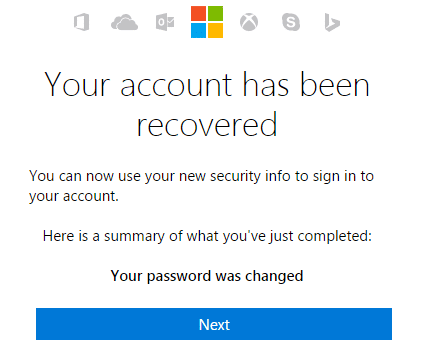
8.サインインに問題があったコンピューターを再起動し、この新しいパスワードを使用してサインインします。 あなたはできるはずです 修正現在、PCにサインインできません エラー.
方法2:オンスクリーンキーボードを使用する
ログイン画面で、まず、現在のキーボード言語レイアウトが正しく構成されていることを確認します。 この設定は、サインイン画面の右下隅、電源アイコンのすぐ隣に表示されます。 それを確認したら、スクリーンキーボードを使用してパスワードを入力することをお勧めします。 スクリーンキーボードでの使用を提案している理由は、時間の経過とともに物理キーボードが故障し、間違いなくこのエラーに直面する可能性があるためです。 オンスクリーンキーボードにアクセスするには、画面の下部にある[アクセスのしやすさ]アイコンをクリックし、オプションのリストからオンスクリーンキーボードを選択します。
![[解決済み]キーボードがWindows10で動作を停止しました](/f/43a6f9a38733f063825c983b813367cf.png)
方法3:Windowsインストールディスクを使用してPCを復元する
この方法では、Windowsインストールディスクまたはシステム修復/リカバリディスクのいずれかが必要になります。
1.Windowsインストールメディアまたはリカバリドライブ/システム修復ディスクを挿入し、lを選択します言語の好み、[次へ]をクリックします
2.クリック 修理 下部にあるコンピュータ。

3.今選択 トラブルシューティング その後 高度なオプション。
4 ..最後に、「システムの復元」をクリックし、画面の指示に従って復元を完了します。

5.PCを再起動すると、この手順が役立つ場合があります 修正今すぐPCにサインインできないというエラー。
方法4:ログインする前に、インターネットに接続していないことを確認してください
インターネットに接続しているためにログインの問題が発生することがありますが、これを確認するために ここではそうではありません。ワイヤレスルーターの電源を切るか、イーサネットケーブルを使用している場合は、ルーターを外してください。 PC。 それが終わったら、覚えている最後のパスワードでログインするか、パスワードを変更してから再試行してください。

方法5:BIOSにデフォルト設定をロードする
1.ラップトップの電源を切り、同時に電源を入れます F2、DEL、またはF12を押します (メーカーによって異なります) BIOS設定。

2.次に、リセットオプションを見つける必要があります。 デフォルト構成をロードします また、「デフォルトにリセット」、「工場出荷時のデフォルトをロード」、「BIOS設定をクリア」、「セットアップのデフォルトをロード」などの名前を付けることができます。

3.矢印キーで選択し、Enterキーを押して、操作を確認します。 あなたの BIOS 今それを使用します デフォルトの設定。
4.もう一度、覚えている最後のパスワードでPCにログインしてみてください。
あなたにおすすめ:
- 修正WiFiアイコンがWindows10でグレー表示されている
- 修正サイドバイサイド構成が正しくないため、アプリケーションを起動できませんでした
- 修正方法このネットワークエラーに接続できません
- WiFiに有効なIP構成エラーがない問題を修正
成功したのはそれだけです 修正現在PCにサインインできないエラー[解決済み] ただし、このガイドに関してまだ質問がある場合は、コメントのセクションでお気軽に質問してください。
![現在PCにサインインできませんエラー[解決済み]](/uploads/acceptor/source/69/a2e9bb1969514e868d156e4f6e558a8d__1_.png)


